Как создать электронную почту на компьютере
Сегодня мы рассмотрим, как создать электронную почту в интернете и настроить на компьютере пользователя сбор писем с почтового ящика.
заг��зка...
Электронная почта является очень популярным сервисом современного компьютерного мира. Множество людей ежедневно используют почтовые ящики для обмена сообщениями. Конечно же, это не единственное применение электронной почты, ведь в компьютерную эру с ее помощью можно осуществить массовою рассылку разного рода цифровой информации, в том числе и рекламных материалов. В связи с этим образовались и полноценные сервисы почтовых рассылок , которые очень упрощают доставку необходимых данных огромному числу абонентов. Создание почты именно «на компьютере» подразумевает настройку ящика таким образом, чтобы сбор писем осуществлялся без посещения сайта почты в интернете.
Итак, давайте рассмотрим:
I. Как создать почтовый ящик
Бесплатно зарегистрировать почтовый ящик можно на многих интернет-ресурсах. Самые популярные почтовые сервисы приведены в статье « ». Для примера рассмотрим создание электронной почты на сайте mail.yandex.ru .

Зайдите на данную страницу и нажмите большую кнопку «Завести почту ». На первом шаге регистрации введите имя, фамилию и желаемый (уникальный) логин в соответствующие поля.

На втором шаге нужно придумать надежный пароль, подтвердить его и написать ответ на секретный вопрос. После ввода символов с картинки нажмите кнопку «Зарегистрировать ».

Поздравляю, теперь у Вас есть собственная электронная почта .

Для начала работы с ней нажмите на Ваш логин в верхней правой части страницы и выберите из выпадающего меню пункт «Почта ».

Если нет желания посещать сайт mail.yandex.ru каждый раз при просмотре почты, то можно настроить сбор писем с только что созданного ящика на жесткий диск компьютера через специальный почтовый клиент. Рассмотрим эту процедуру на примере популярного клиента TheBat.
II. Как настроить сбор писем на компьютере через почтовый клиент
Скачайте последнюю версию данной программы с интернета (например, здесь http://allbat.info/release/ ). Запустите скачанный установочный файл и следуйте подсказкам мастера инсталляции. Подтвердите лицензионное соглашение, выберите режим установки «Полная » и нажмите кнопку «Установить ». Дождитесь окончания копирования файлов и запустите почтовый клиент TheBat .
Начнется первоначальная настройка приложения. В первом окне будет предложено установить защиту данных, что позволит хранить всю почтовую информацию в зашифрованном виде (если компьютером пользуетесь только Вы, то можно пропустить этот шаг).


На следующей странице выберите пункт «Создать новый почтовый ящик » и нажмите кнопку «Далее ».

Введите любое название ящика , не обязательно то, что писали на mail.yandex.ru , а Домашний каталог оставьте «По умолчанию ».


В следующем окне для доступа к серверу выберите протокол POP3 , в поле сервера для получения почты введите pop.yandex.ru , а в поле сервера SMTP впишите smtp.yandex.ru . Установите галочку «Мой сервер SMTP требует аутентификации » и нажмите кнопку «Далее ».

Укажите логин (без приставки yandex.ru ) и пароль, который использовался при создании почты на ресурсе mail.yandex.ru .
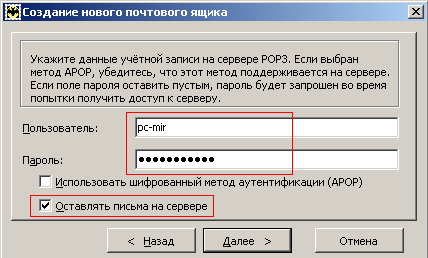
Если не желаете удалять письма с основного сервера на mail.yandex.ru , то установите соответствующую галочку. Укажите Ваш способ подключения к интернету (обычно через локальную сеть) и в последнем окне настройки клиента нажмите кнопку «Готово ».
Откроется основное окно программы TheBat . Для получения почты с Вашего почтового ящика необходимо воспользоваться соответствующей кнопкой на панели или нажать на клавиатуре клавишу F2 . Для отправки письма выберите меню «Письмо » — «Создать » или нажмите сочетание клавиш Ctrl+N .

Теперь Вы знаете, как создать электронную почту и настроить на компьютере сбор писем с данного ящика. В клиенте TheBat можно добавить несколько почтовых ящиков, которые Вы зарегистрируете на различных ресурсах интернета. Вся почта будет отображаться отдельно для каждого аккаунта, а быстрый доступ к любому электронному ящику сэкономит Ваше время.
На все вопросы отвечаем в комментариях.







